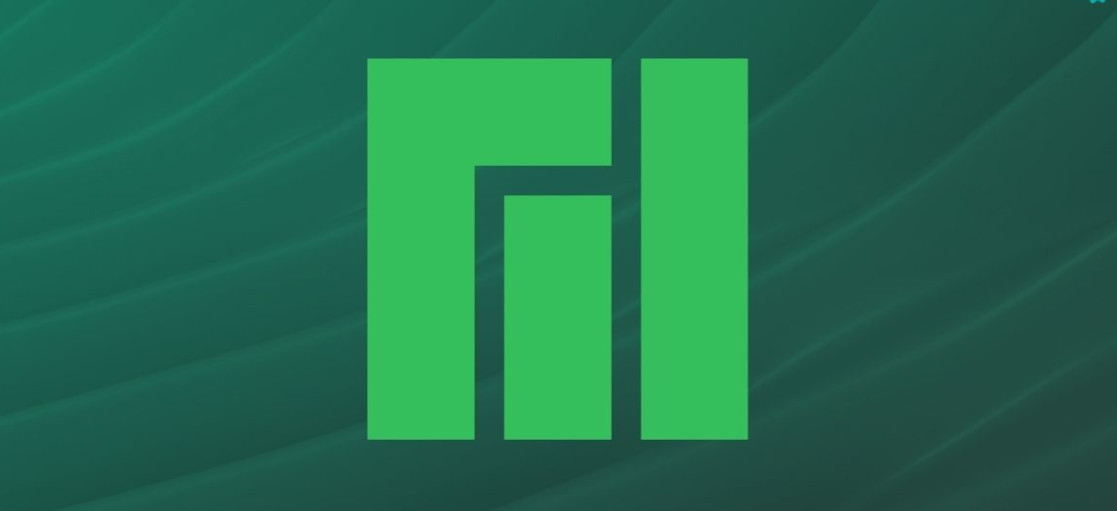
چرا و چگونه لینوکسی شویم ۲ : نصب لینوکس Manjaro
توجه: این مطلب قدیمی است و صرفا جهت آرشیو حفظ شده است. ممکن است امروزه برخی موارد یکسان نباشند.
در ادامه مطالب چرا و چگونه لینوکسی شویم، اینبار میخوام قدم به قدم نصب لینوکس مانجارو (Manjaro) نسخه دسکتاپ Gnome رو آموزش بدم. این آموزش مخصوص کسانیه که برای اولین بار میخوان از لینوکس استفاده کنند. بنابراین با جزئیات کامل گفته شده.
لینوکس همون طور که در مطلب قبلی گفتم، یک محیط متنی داره و یک محیط گرافیکی. در واقع محیط گرافیکی سوار بر این محیط متنی میشه. از اونجایی که دنیای لینوکس اوپنسورس هست و آدمها میتونن هر کاری که دوست دارن با نرم افزارها بکنن و اون شکلی که دوست دارن از کامپیوترشون استفاده کنن، محیط های گرافیکی متعددی توسط تیم های مختلف توسعه دهندهها ایجاد شده. که هر کدوم ویژگی های خاص خودشون رو داره. و کسی که لینوکس نصب میکنه میتونه از یک یا چند محیط گرافیکی استفاده کنه. هیچ محدودیتی نیست. معروف ترین محیط های گرافیکی (میز کار) اینها هستند: KDE, Gnome, XFCE, Cinamon, Mate, Unity و .... انواع و اقسام چیزای دیگه . توزیع های لینوکسی معمولا بصورت پیشفرض با یکی از این محیط های گرافیکی منتشر میشن. یا از هر کدوم از این میز کار ها در نسخه های مختلف منتشر میشن. مثلا اوبونتو با میز کار unity منتشر میشه. اما نسخه های فرعی دیگه ای هستند که با میز کار KDE و Mate و چیزای دیگه بصورت رسمی (توسط خود تیم اوبونتو) یا غیر رسمی (توسط آدمهای باحال!) منتشر میشن.
من میخوام از میز کار Gnome که یک میز کار مدرن و زیبا هست استفاده کنم. بنابراین در ادامه مطلب با من همراه باشین...
مشکل mount نشدن درایوهای ویندوزی در لینوکس
توجه: این مطلب قدیمی است و صرفا جهت آرشیو حفظ شده است. ممکن است امروزه برخی موارد یکسان نباشند.
اگه dual boot باشید، یعنی هم لینوکس و هم ویندوز در کنار هم داشته باشید، شاید از ویندوز ۸ به بعد براتون پیش اومده که وقتی ویندوز رو shutdown میکنید و دفعه بعد وارد لینوکس میشید درایوی که در ویندوز داشتید دیگه mount نمیشه و پیام خطایی شبیه به این میگیرید:
Command-line `mount -t "ntfs" -o "uhelper=udisks2,nodev,nosuid,uid=1000,gid=1000" "/dev/sdb2" "/media/username/FC56938B569344F4"' exited with non-zero exit status 14: Windows is hibernated, refused to mount.
Failed to mount '/dev/sdb2': Operation not permitted
The NTFS partition is in an unsafe state. Please resume and shutdown Windows fully (no hibernation or fast restarting), or mount the volume read-only with the 'ro' mount option.
علت این ماجرا اینه که ویندوز برای shutdown درواقع یه جور hibernation انجام میده تا موقع بوت بعدی سریعتر بالا بیاد! این موضوع میتونه برای سیستم عامل دیگه ای که در کنار ویندوز نصبه دردسر ایجاد کنه. ۴ راه برای حل این معضل! وجود داره.
نمایش ترجمه در نوتیفیکیشن!
توجه: این مطلب قدیمی است و صرفا جهت آرشیو حفظ شده است. ممکن است امروزه برخی موارد یکسان نباشند.
یک ترفند بسیار جالب و کاربردی برای استفاده از گوگل ترنسلیت. میتونیم با این اسکریپت ترجمه ی هر لغت یا جمله ای که میخوایم رو در نوتیفیکیشن داشته باشیم! البته در xorg و نه در wayland
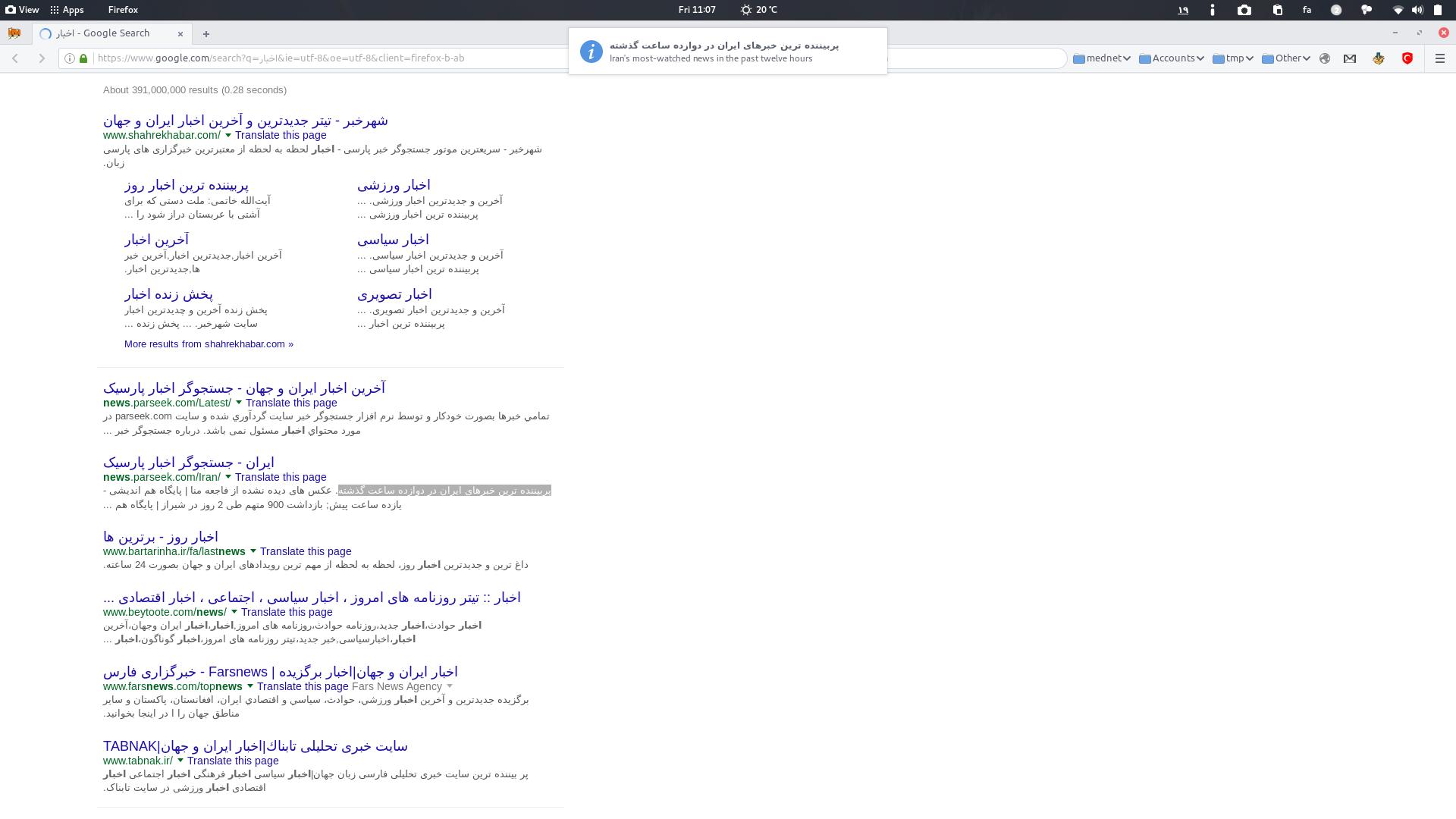
آب و هوا در ترمینال
با curl میتونین به راحتی آب و هوای شهرتون رو در ترمینال ببینین
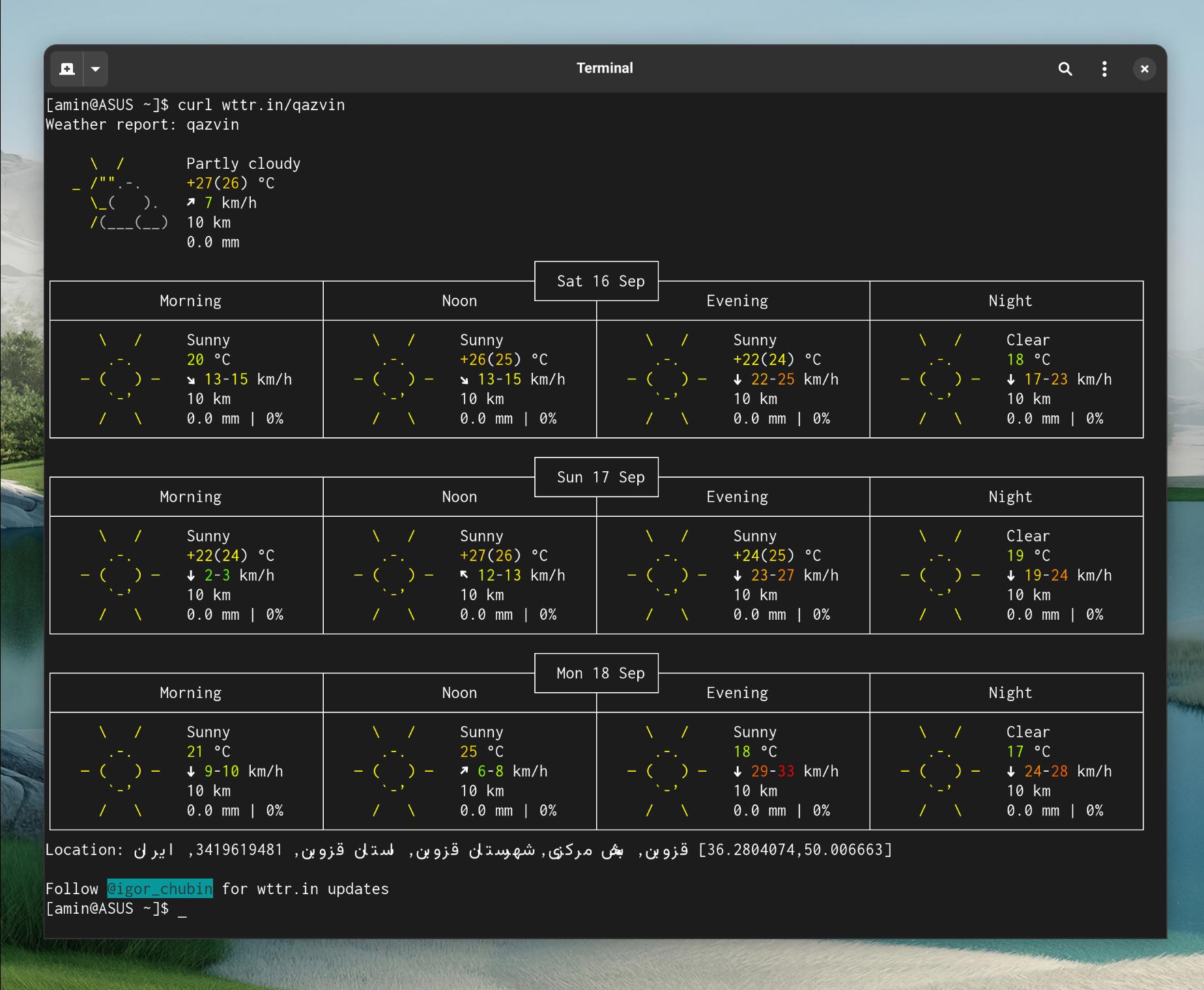
اول نصبش کنید و بعد برای شهر مورد نظر اجراش کنید:
sudo pacman -S curl
بعد:
curl wttr.in/qazvin
اگر میخواید بصورت خودکار موقعیت شما رو پیدا کنه چیزی بعنوان شهر ننویسید.
میتونید برای هر شهری که میخواید یک alias ایجاد کنید. مثلا برای تهران wteh برای قزوین wqaz و ...
بعنوان مثال:
echo "alias wqaz='curl wttr.in/qazvin'" >> ~/.bashrc

چرا و چگونه لینوکسی شویم ۱: اصول اولیه
توجه: این مطلب قدیمی است و صرفا جهت آرشیو حفظ شده است. ممکن است امروزه برخی موارد یکسان نباشند.
میخوام در یک سری مطالب تحت عنوان چرا و چگونه لینوکسی شویم درباره اینکه چرا از لینوکس استفاده کنیم و چطوری این کار رو بکنیم بنویسم. این مطالب مناسب همه ی کسانی است که از ویندوز استفاده میکنند و تقریبا چیزی از لینوکس نمیدونن.
خیلی ها نمیدونن غیر از ویندوز سیستم عامل دیگه ای هم هست. فکر میکنن کامپیوتر یعنی دقیقا و فقط همون چیزی که میبینن و هیچ شکل دیگه ای بجز ویندوز نمیتونه داشته باشه. بعضی وقت ها وقتی از لینوکس برای یکی حرف میزنی میپرسه: لینوکس؟! چه جور ویندوزیه؟ این مطالب دقیقا مناسب همین افراده. من سعی میکنم در این مطالب اونها رو با لینوکس آشنا کنم. و از دید یک کاربر معمولی مطلب مینویسم، نه یک متخصص لینوکس یا دانشجوی رشته کامپیوتر!
میریم سراغ اولین مطلب...
ویندوز یک سیستم عامله که کمپانی مایکروسافت اون رو ساخته. مکینتاش هم یک سیستم عامله که کمپانی اپل اون رو ساخته. این سیستم عامل ها برای رایانه ها استفاده میشن و ما رو قادر میسازن از کامپیوتری که داریم استفاده کنیم. لینوکس هم یک سیستم عامله. منتها اون رو کمپانی خاصی نساخته. بلکه یک آقایی به نام Linus Torvalds در یک جای دنیا توی محل کارش یا خونه اش با کمک دوستاش اون رو ساخته! البته به این راحتی ها هم نیست که فکر میکنید! این آقا هنوز زنده است و داره به پیشرفت لینوکس کمک میکنه. البته فقط ایشون نیست که داره کمک میکنه. آدم های بزرگ و تاثیرگذاری توی دنیا بودن و هستن که باعث توسعه و پیشرفت این سیستم عامل شدن. بنابراین یک کامپیوتر میتونه با سیستم عامل های مختلفی کار کنه. لزومی نداره فقط از یک سیستم عامل استفاده کنیم. اما این قضیه در مورد مکینتاش فرق داره که وارد بحثش نمیشیم.
استفاده از cmatrix برای یک سرگرمی!
cmatrix یه اسکریپت جالبه که ترمینال شما رو تبدیل میکنه به شبیه چیزی که در فیلم های ماتریکس دیدیم.
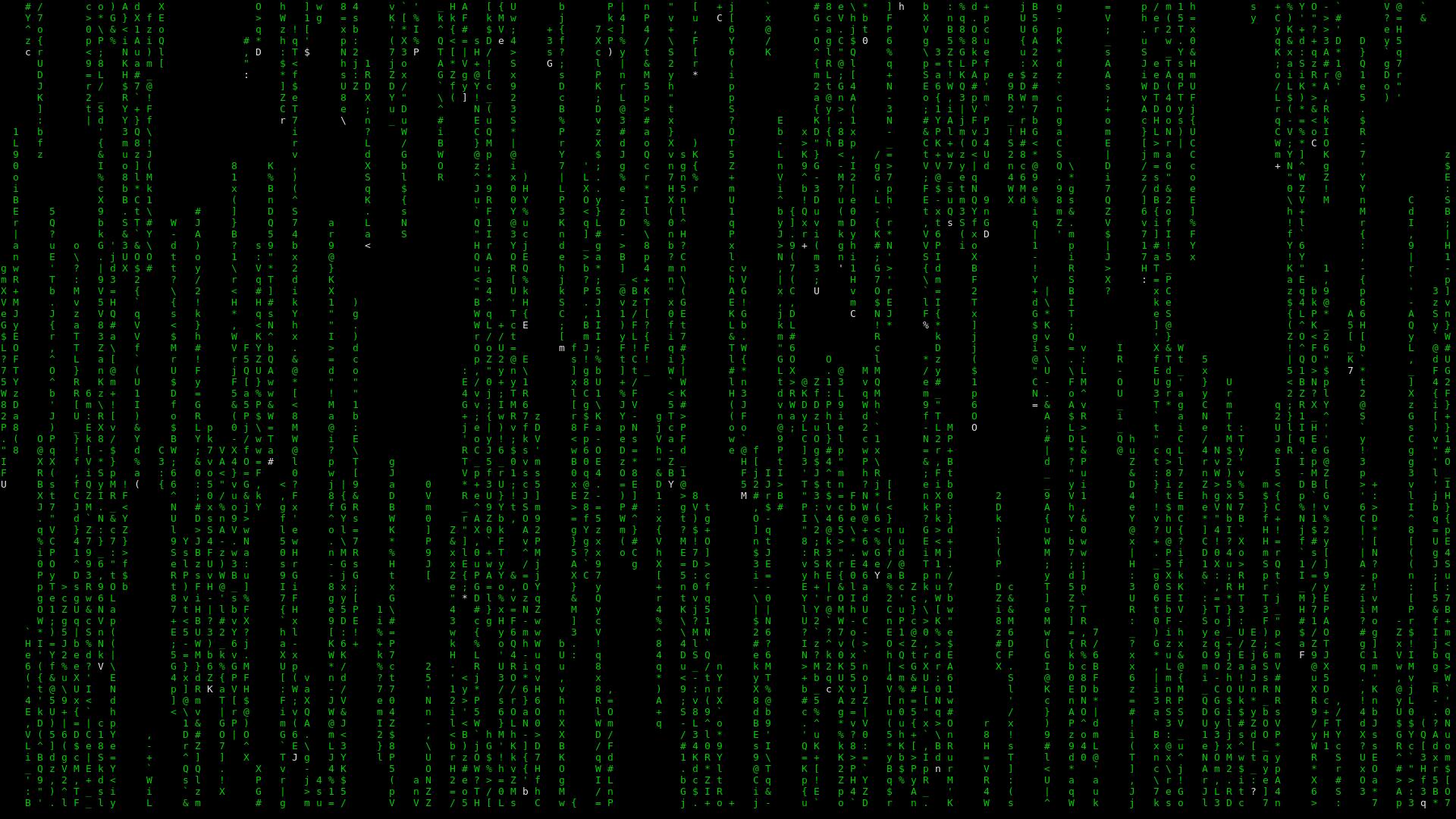
کاری نداره. cmatrix رو نصب کنید و بعد اجراش کنید. برای اینکه جالبتر هم بشه میتونیم از این دستور برای باز کردن ترمینال گنوم در حالت فول اسکرین و اجرای cmatrix پس از اون استفاده کنیم. و این دستور رو به یک شورتکات کیبورد بدیم، مثلا Super+X و با Ctrl+c یا q متوقف میشه.
برای دسکتاپ گنوم با دستور زیر میتونید یک ترمینال در حالت فول اسکرین باز کنید که cmatrix رو اجرا میکنه.
gnome-terminal --window --full-screen --profile cmatrix -- /bin/sh -c 'sleep 0.1s; cmatrix'
البته قبلش یک پروفایل ترمینال به نام cmatrix بسازید که پس زمینه و palete سیاه داشته باشه.
اگر از ترمینال های دیگه ای استفاده می کنید باید دستور مربوط به خودش رو بکار ببرید.
هر وقت که خواستید اسکریپت رو متوقف کنید کافیه کلید Q رو بفشارید! اگر شخص دیگه ای از داستان خبر نداشته باشه با دیدن این صحنه فکر نکنم جرأت کنه به چیزی دست بزنه

حاصل سر و کله زدن های من با لینوکس